Serwis na zamówienie

Po uruchomieniu programu należy utworzyć profil użytkownika, odpowiadając na cztery pytania. Po zaznaczeniu odpowiedzi kliknij OK.

Okno główne wyświetla się w trybie. W sekcjach Dyski twarde, System masz dostęp do informacji o systemie operacyjnym i poszczególnych komponentach komputera.
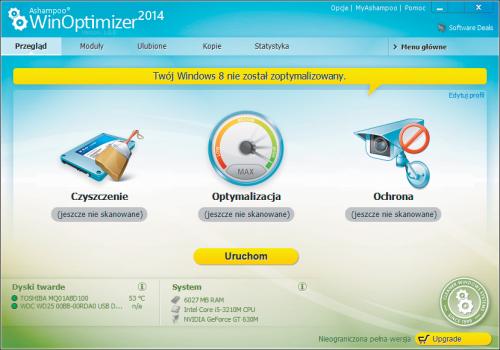

Na środkowym polu dostępne są ikony służące do poprawy wydajności systemu. Aby przeprowadzić szybką analizę zasobów w poszukiwaniu błędów, kliknij przycisk Uruchom. Program przeprowadzi analizę, po której wyświetli informację o liczbie odnalezionych nieprawidłowości. Aby je wyeliminować, kliknij Napraw teraz.

W górnej części okna jest widoczne Menu główne. Gdy je rozwiniesz, uzyskasz dostęp do skrótów uruchamiających wszystkie narzędzia dostępne w pakiecie. Są one podzielone na grupy.

Jednoczesny dostęp do uporządkowanych narzędzi możesz uzyskać, zmieniając tryb wyświetlania na Moduły. Masz tu zebrane wszystkie dostępne w pakiecie narzędzia wraz z opisami, do czego służą.

Kolejny tryb wyświetlania – Ulubione – daje szybki dostęp do najczęściej używanych modułów programu.

Jeśli zechcesz cofnąć ustawienia komputera do stanu sprzed jednej z optymalizacji, masz dostęp do kopii bezpieczeństwa, które są tworzone automatycznie przed wprowadzeniem jakiejkolwiek zmiany w systemie. Aby skorzystać z funkcji przywracania, kliknij zakładkę Kopie, następnie wybierz jedną z kopii na liście i kliknij odnośnik Przywróć.

Ostatni tryb służy do wyświetlania statystyk gromadzonych przez program WinOptimizer. Masz tu dostęp do szczegółowych informacji na temat wszystkich operacji wykonanych przez program.






